Сегодня я расскажу как в программе SAS.Planet создавать свои офлайн-карты для путешествий.
Для работы с такой картой потребуется смартфон со специальным приложением либо GPS-навигатор.
Я пользуюсь Android-смартфоном с приложением Locus Map Pro . Но есть много аналогов платных и бесплатных, подготовка карт для многих из них не будет отличаться от описанного способа.
Подготовка к работе
Скачиваем программу SAS.Planet на официальном сайте по ссылке , распаковываем архив и запускаем файл SASPlanet.exe .
Программа готова к работе:
В первую очередь обратите внимание на вкладки «Выбор основной карты» и «Слои» . Это основные рабочие инструменты:
Карта — это основное рабочее поле, поверх которого можно наложить сколько угодно слоёв. Достаточно просто выбирать их из списка.
Переключаясь между картами и слоями, мы можем видеть как одна местность представлена на разных источниках.
Я обычно работаю с этими:
- OSM Cyclosm
- ГосГисЦентр (все масштабы)
- Яндекс спутник
- Google спутник
- WikiMapia — чтобы смотреть границы и описание объектов
- Яндекс Гибрид — чтобы видеть федеральные трассы и железнодорожные станции
Рекомендую назначить горячие клавиши для часто используемых карт и слоёв, сделать этом можно в Параметрах:
Планирование маршрутов. SAS.Планета Установка, Настройка
Создание карты
Пошаговые скриншоты прикрепляю в карусели.
Выделяем нужную область
Чтобы карта была легче, я выделяю полигональную область, исключая, например, лесные участки, через которые я точно не буду передвигаться.
При этом, лучше брать небольшим запасом от маршрута, иногда обстоятельства заставляют менять маршрут.
Например, здесь я рассказывал о ситуации, когда проводники высадили нас на одну станцию раньше 🙂 Я не думаю, что мы бы заблудились, но с картой этой местности было намного приятнее.
Загружаем карту
Определяемся с масштабами, которые будем загружать. Чем больше число, тем выше детализация. Карта с излишне высокой детализацией будет очень тяжёлая и поэтому будет долго загружаться и медленно работать.
Обычно, я беру 13, 14, 15 и 16 масштабы.
Источник: dzen.ru
Как проложить маршрут в программе sas planet и сохранить для gps
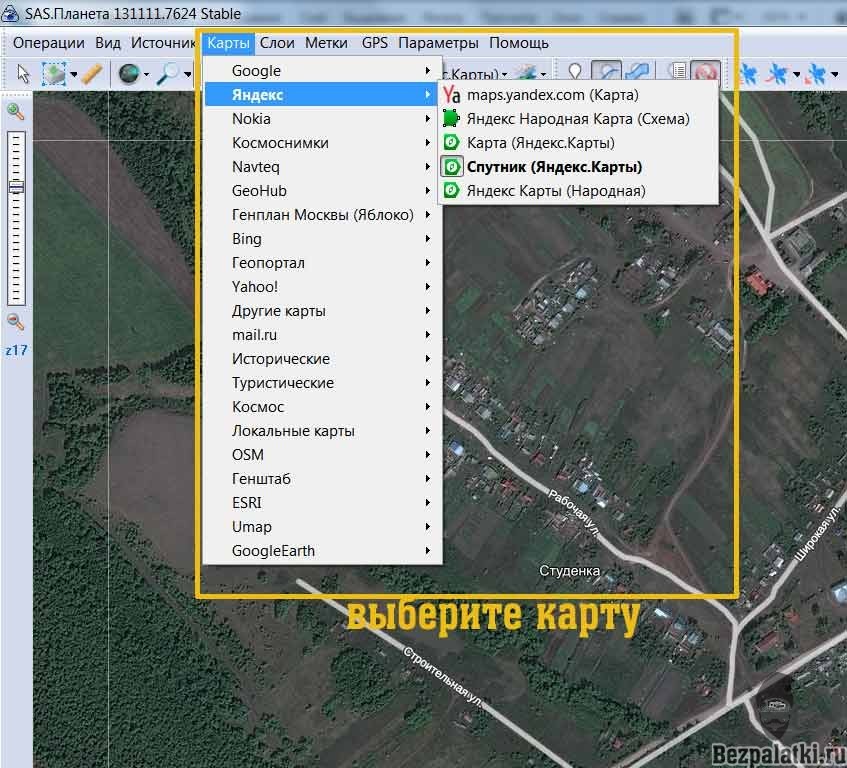
2.Если вы будет использовать несколько слоев карты то вам нужно выбрать слой который будет наложен на основную карту (Например вы можете использовать Yandex спутник + слой Google карты)
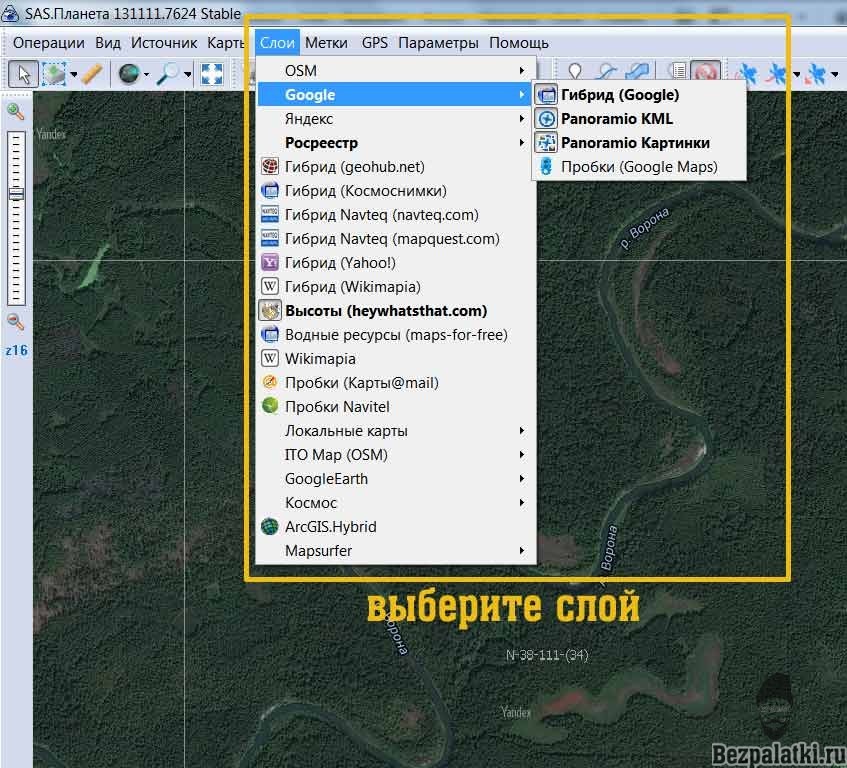
3.Найдите с помощью строки поиска нужное вам место на карте (Нужный город,село и т.д)
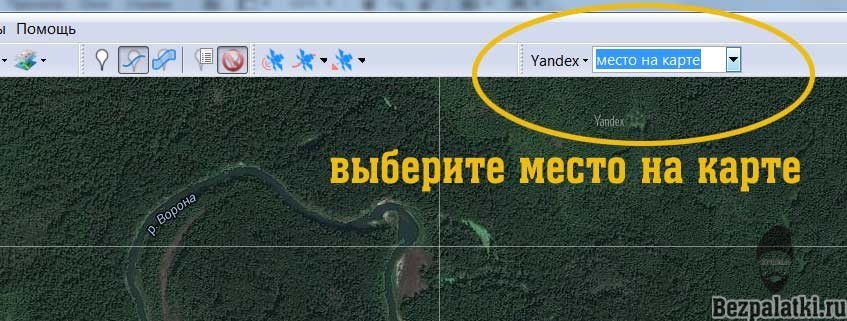
Часть 1. Общие сведения по работе с программой SAS.Планета.
4.Для того чтобы нарисовать трек маршрута щелкните по кнопке добавить новый путь и начинайте рисовать маршрут (Щелкните левой кнопкой мыши по месту на карте и рисуйте маршрут)
Под кнопкой Добавить новый путь когда вы ее активируете (и начнете прокладывать путь) появиться набор пиктограмм, работы с треком

- удаление точки
- уместить на экране
- сохранить в памяти программы
- показать скрыть подписи и т.д
После того как трек нарисован, щелкните по кнопке сохранения трека. Появиться всплывающее окошко информацию в котором следует заполнить. Когда заполните щелкните на кнопке ОК. Ваш трек сохраниться в памяти программы.
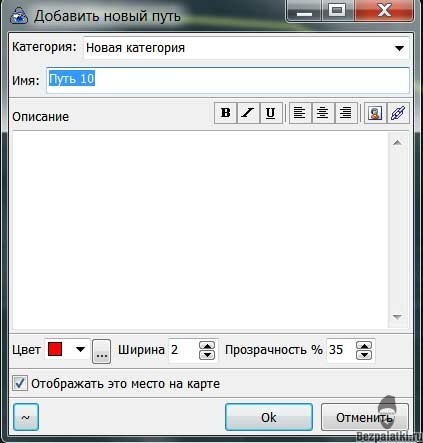

Также вы можете поставить метки на вашем треке (например: ночлег, дневка и т.д)
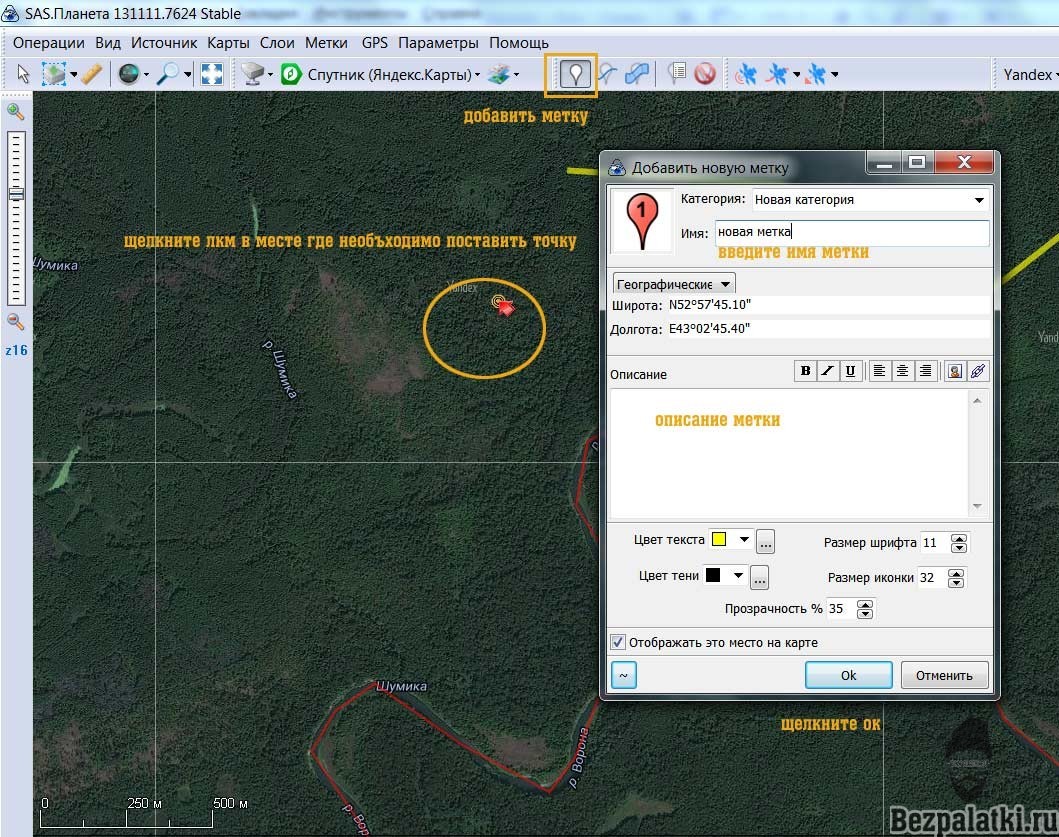
После того как трек составлен нужно его сохранить на компьютере в формате kml (далее он будет сконвертирован в формат .gpx-это формат навигатора garmin)
Щелкаем метки-управление метками

По щелчку на Управление метками появиться плавающее окно Управление метками. Выберите метки и треки которые будут экспортированы в формат kml для дальнейшего их преобразования и нажмите кнопку Экспорт-выберите путь сохранения файла в типы файла выберите (kml) и щелкните Сохранить.
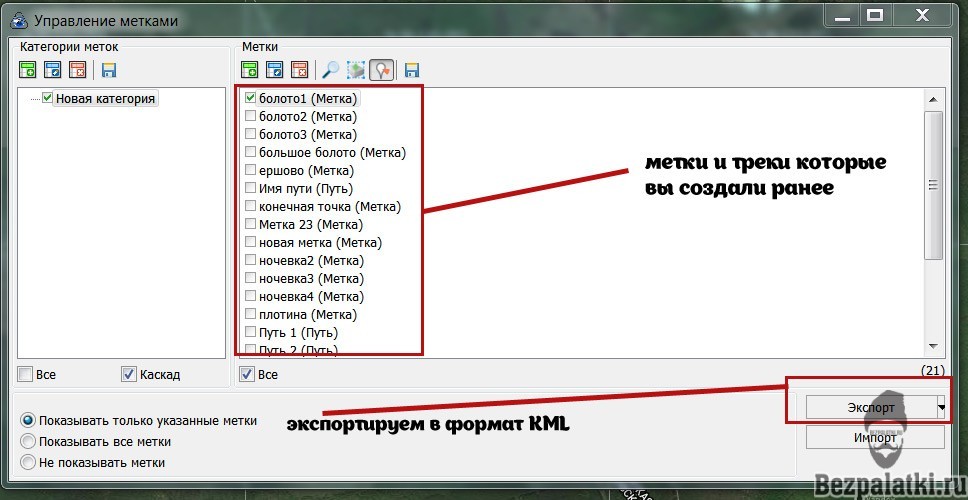
Для преобразования kml файла в формат gpx (формат который используют навигаторы Garmin), нам понадобиться онлайн сервис (конвертер), который преобразует наш Kml файл в gpx.
вот ссылка на сервис http://www.gpsvisualizer.com/convert_input
Выбираем созданный ранее файл kml, выбираем формат конвертации gpx и щелкаем по кнопке Convert(конвертировать). После конвертации сервис создает файл и вы можете его скачать
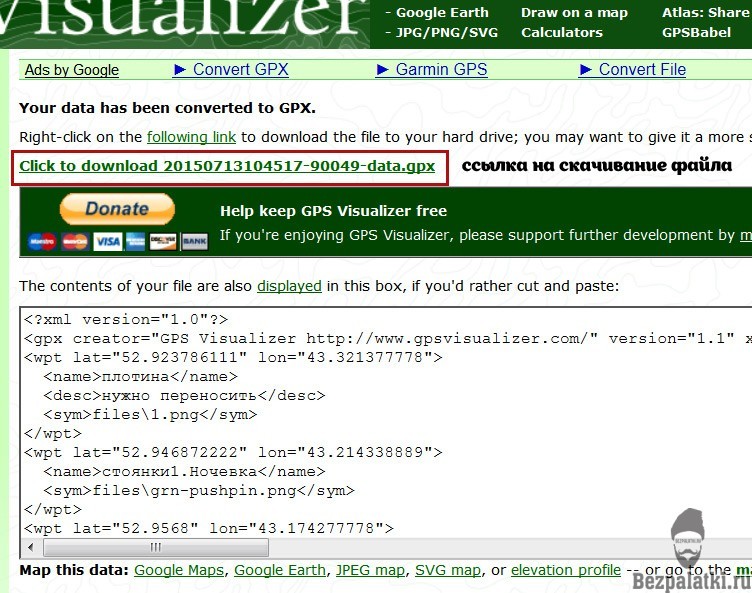
Заливаем файл в навигатор и пользуемся
Источник: bezpalatki.ru
vanlife travel

Многих пользователей навигаторов не устраивают детализация и наполнение штатных карт, поставляемых в комплекте с приборами или программами. Кому-то нужна подробная прорисовка рельефа, кому-то необходимы водные карты с глубинами, кому-то нужны спутниковые снимки с геопривязкой. Эти и другие хотелки можно воплотить в жизнь с помощью программы САС-Планета, изготовив в ней карты, удовлетворяющие собственным требованиям.
Ниже предлагается описание работы в программе на простейшем базовом уровне.
Скачиваем и устанавливаем программу.
Ссылка для скачивания программы находится здесь: http://sasgis.ru/sasplaneta/
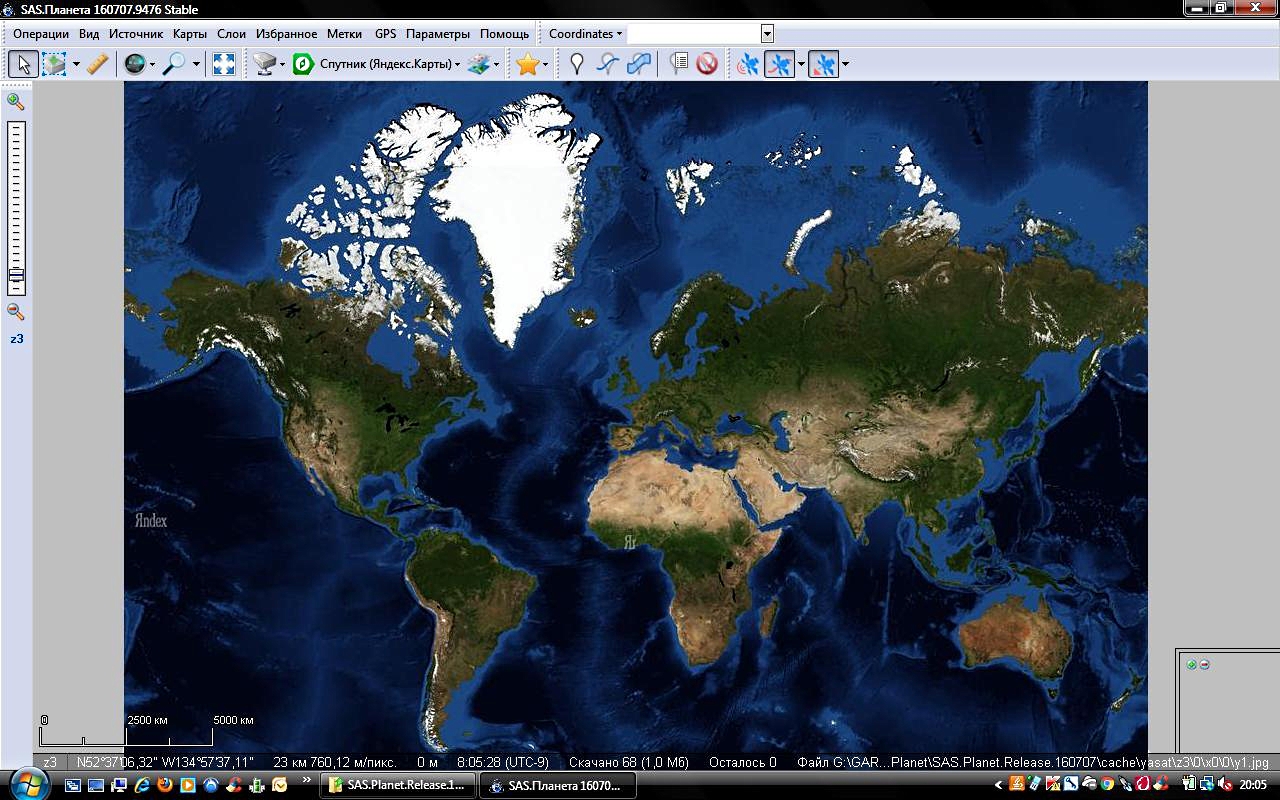
Дальнейшие действия состоят из пяти основных шагов:
— выбор карт
— выбор необходимой области
— скачивание выбранной карты в выбранной области
— экспорт скачанной карты в необходимый формат
— установка готовой карты в навигатор
1. Выбор картографического источника
Программа САС-Планета предоставляет достаточно большой выбор картографии. Например, пещерный город Мангуп-Кале можно увидеть вот так на яндекс-картах:
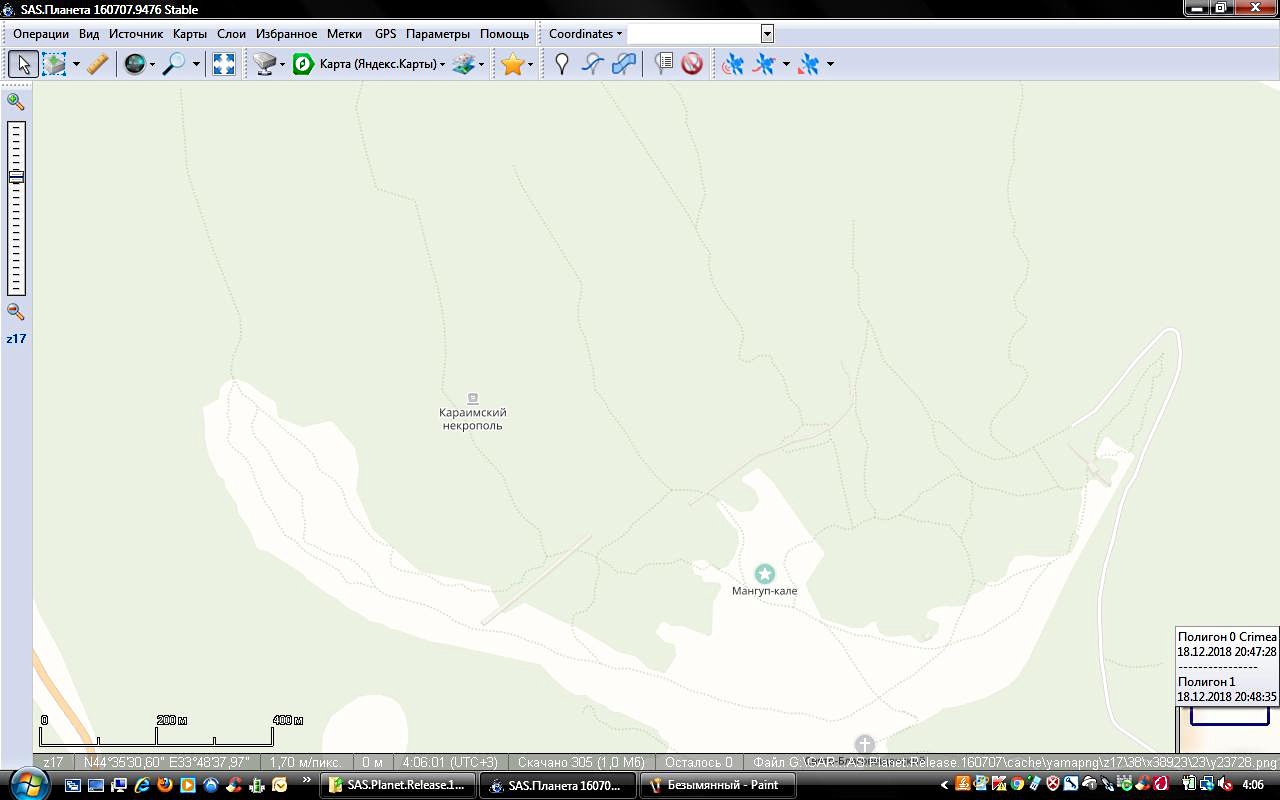
А можно вот так на картах от 4maps.eu:
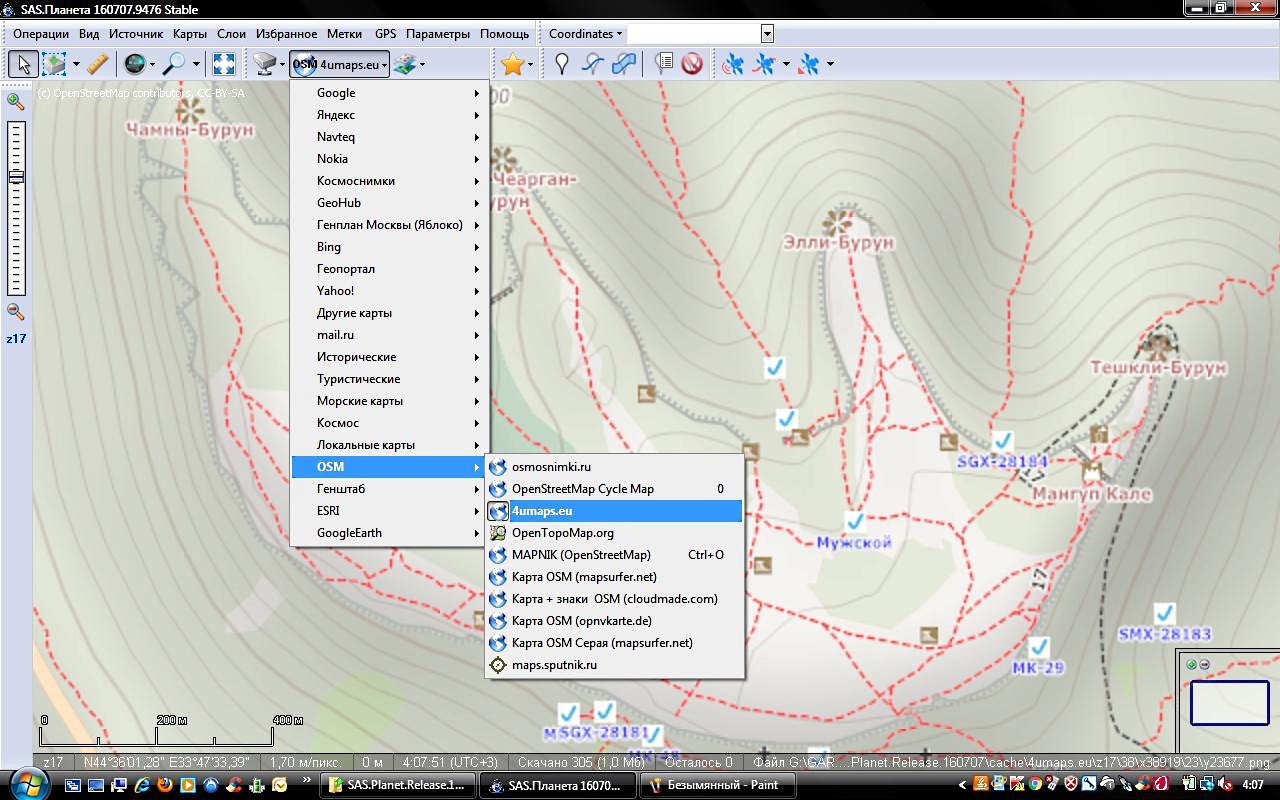
Эти карты, содержащие подробную прорисовку альпинистских троп с градацией сложности, очень помогли мне в путешествии по Карачаево-Черкесии. Но сейчас нам нужны не горные тропы, а подробная топографическая деталировка. И она в программе SAS-Planet тоже есть, на картах от opentopomap.org:
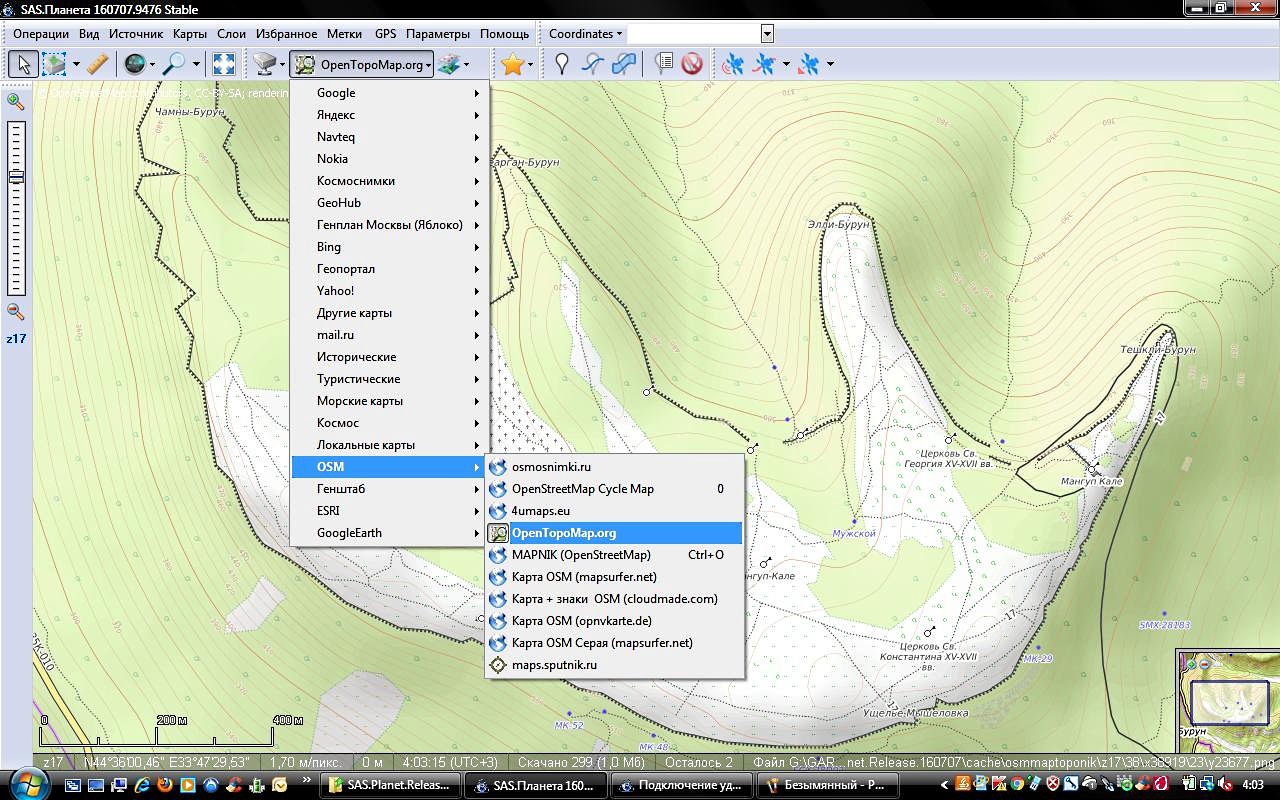
На подложку базовой карты можно наложить слой (один или несколько одновременно) с другой информацией. Выбор слоев для наложения осуществляется кнопкой справа от кнопки выбора основной карты. Возьмем для примера слой со всеми треками, когда-либо загруженными в проект OSM:
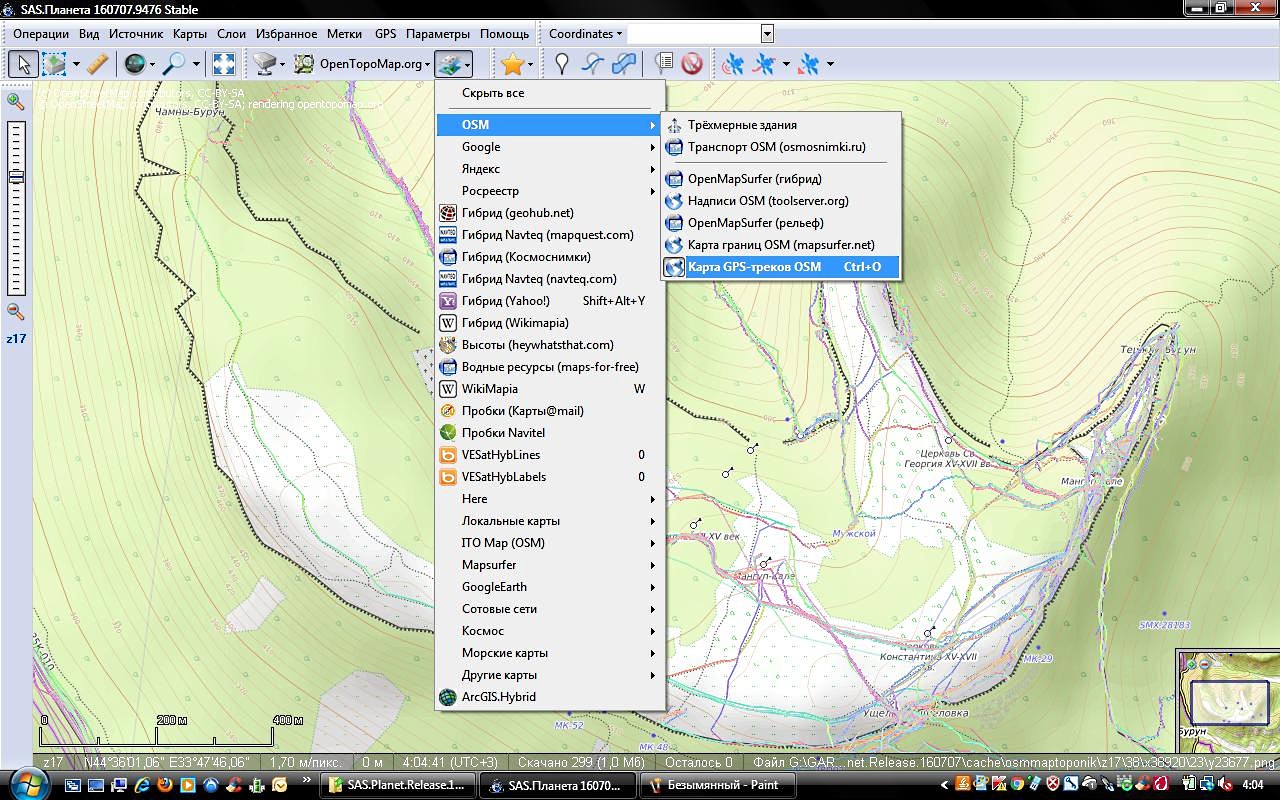
И получим вот такую картинку. На карту opentopomap наложены gps-треки:
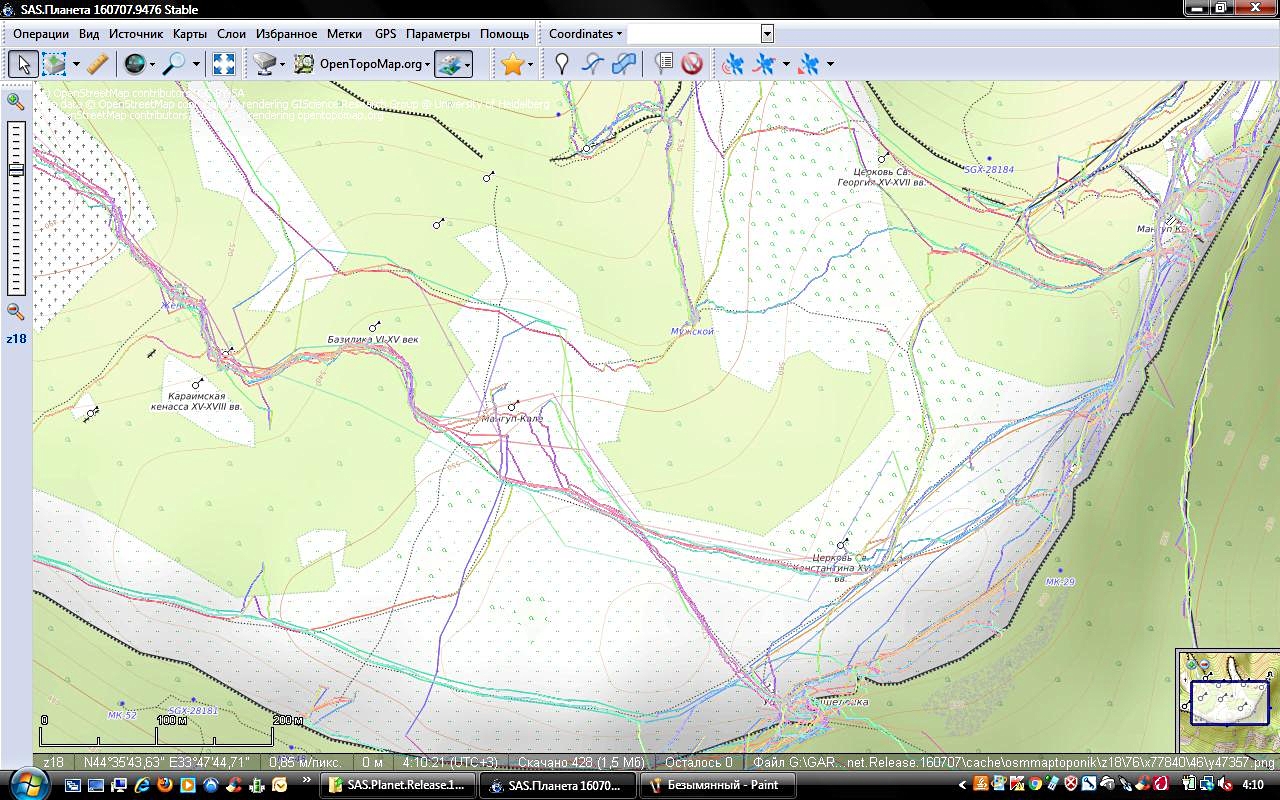
Итак, с выбором карты мы определились, переходим к следующему шагу:
2. Выбор области, для которой мы будем делать карту
Область можно выбрать вручную:
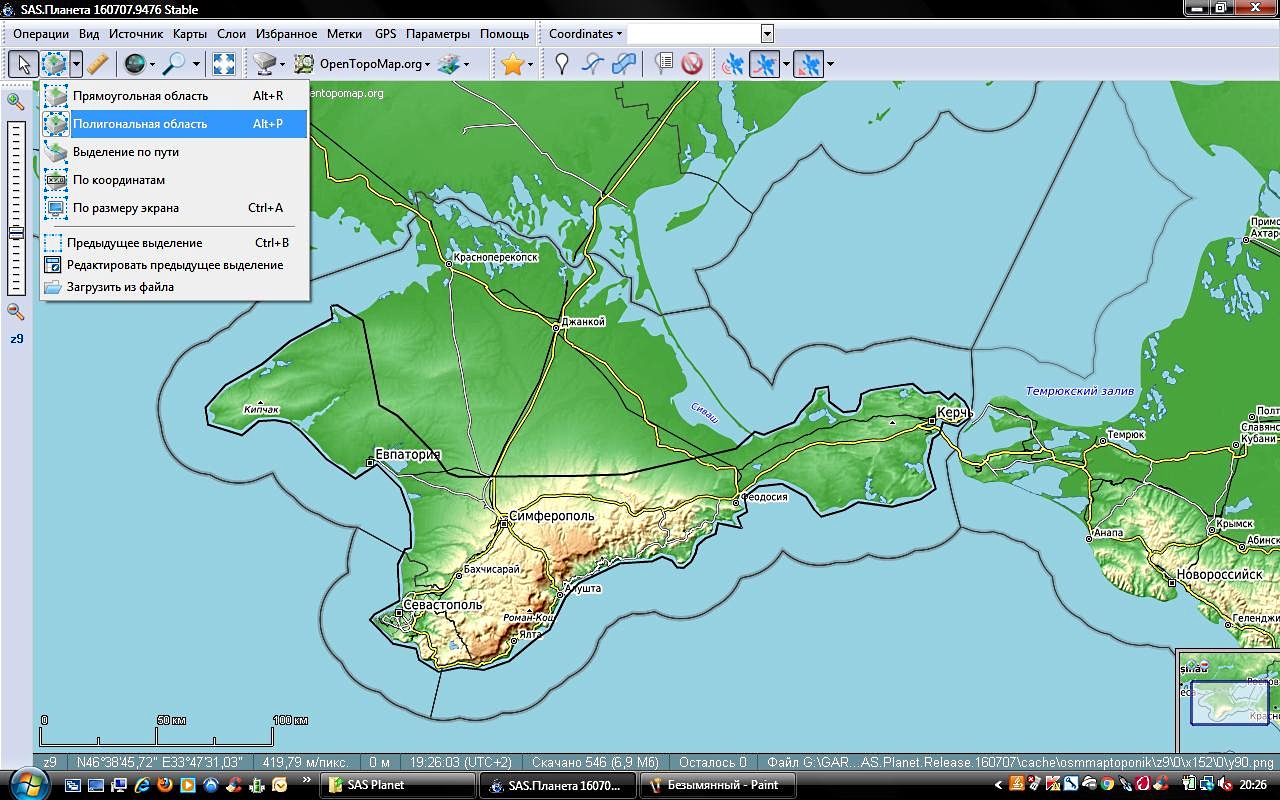
А можно загрузить сохраненное ранее выделение:

Выделенный фрагмент для экспериментов можно скачать здесь. Сохранить его на компьютере и указав на него программе:
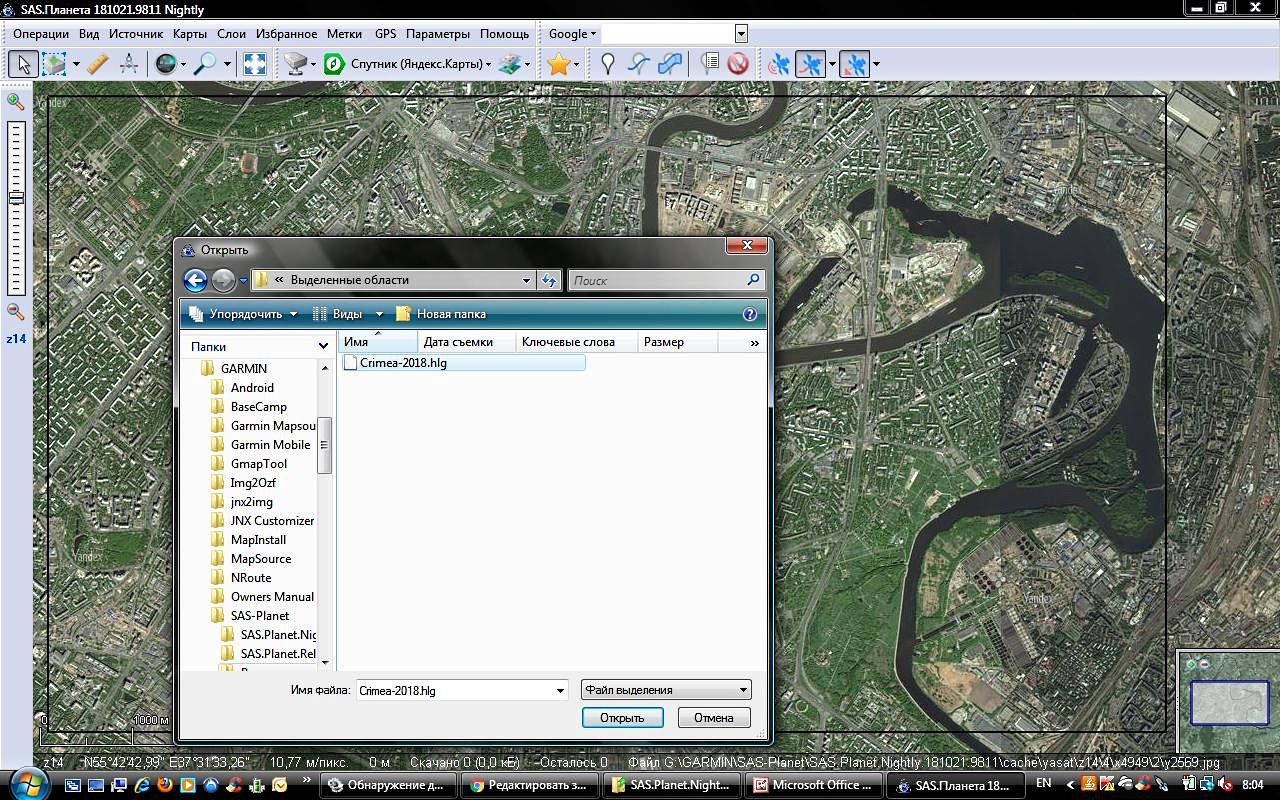
После того, как мы выбрали желаемую область и нажали галку Ok, начинаем скачивание карты.
3. Скачивание выбранного типа карты для выбранной области
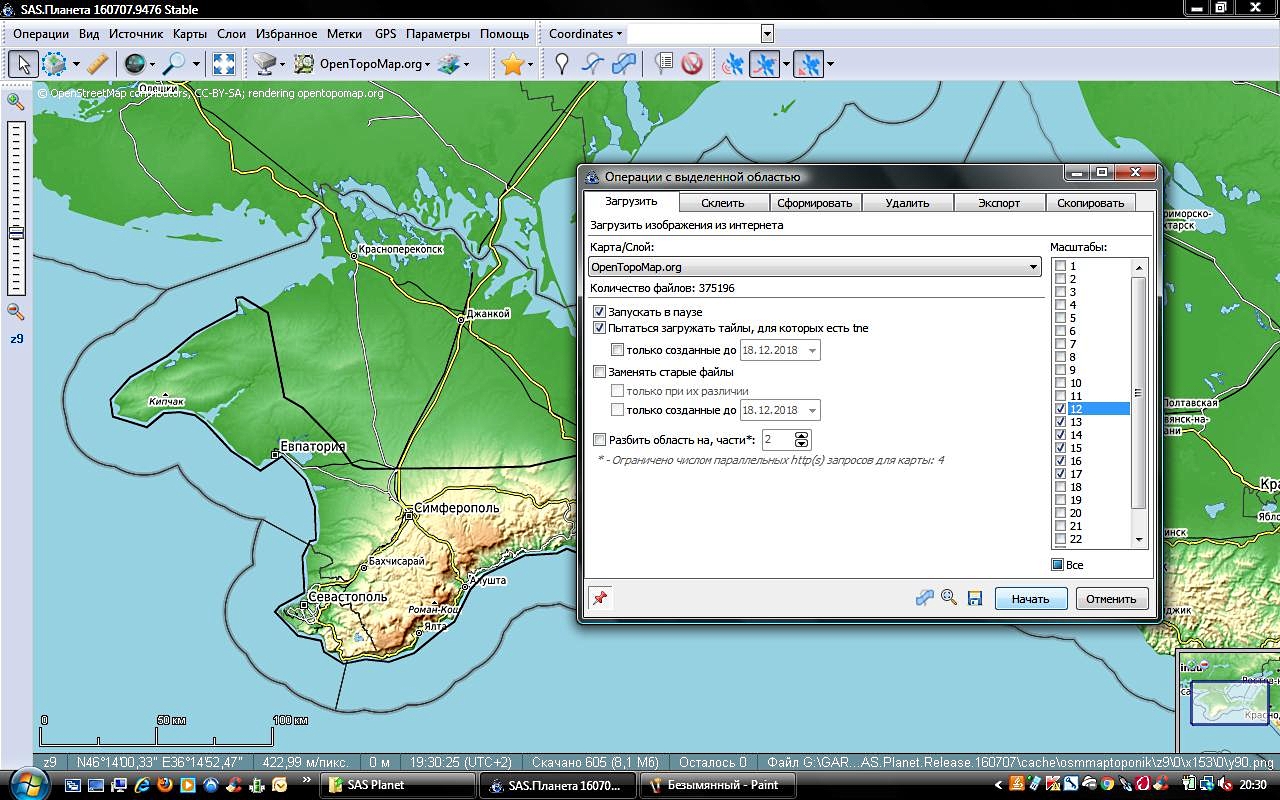
На вкладке «Операции с выделенной областью необходимо:
— поставить галки в поле «Запускать в паузе» и «Пытаться загружать тайлы, для которых есть tne»
— нажать на кнопку в левом нижнем углу
— убедиться, что во вкладке «Карта/Слой» выбран именно тот тип карты, который нам нужен
— проставить необходимые нам масштабы для скачивания в поле справа
Нажимаем кнопку «Начать» — процесс скачивания карты пошел:

Спустя некоторое время скачивание завершается, и мы видим следующее:
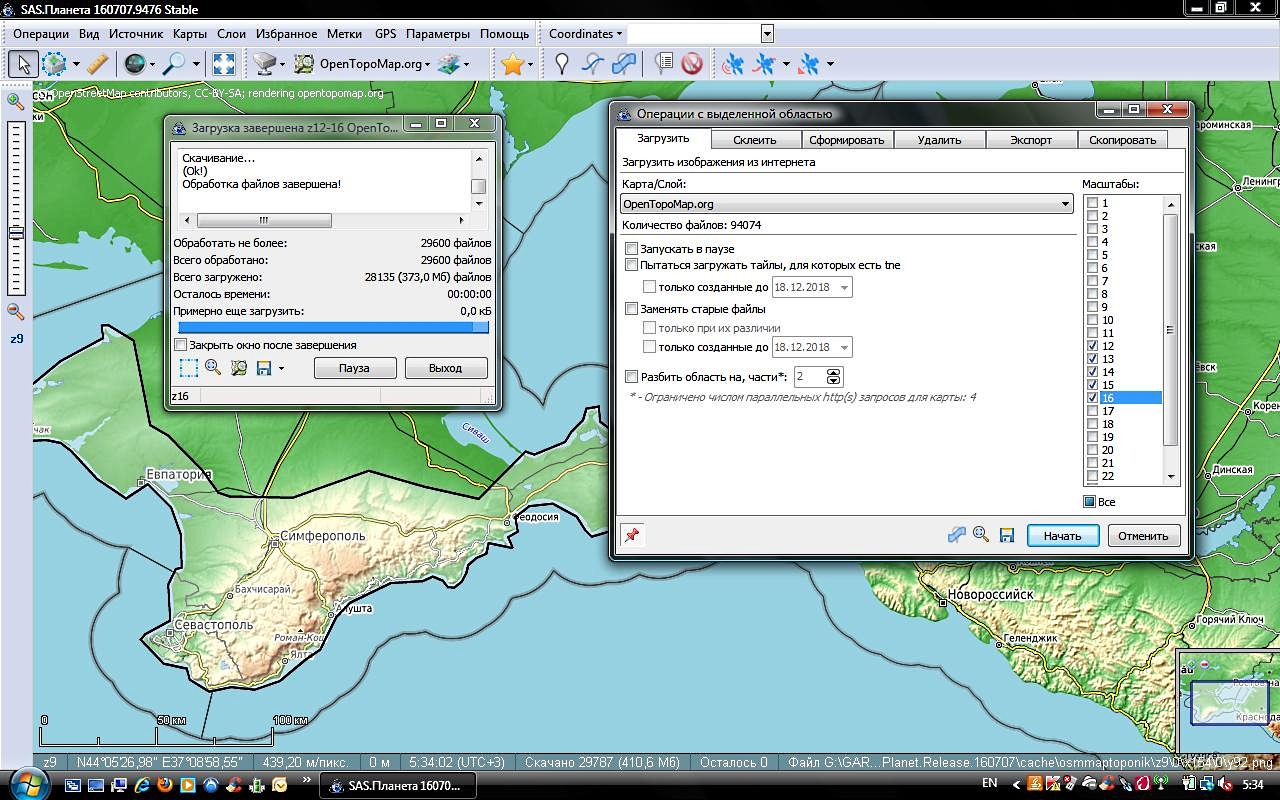
Можно переходить к следующему шагу:
4. Экспорт скачанной карты в формат для навигатора
Переходим во вкладку «Экспорт»и в поле «Экспорт выделенного участка в формат» выбираем необходимый формат.
В случае навигаторов Гармин это будет формат «JNX растровая карта для Garmin». Готовую растровую карту для Garmin в формате jnx надо будет поместить в корневую папку garmin на самом приборе или на карте памяти.
Для того, чтобы навигатор мог видеть растровые карты без платной подписки предусмотренных производителем ограничений, прошивку прибора необходимо немного доработать. О том, как это можно осуществить, я рассказывал на примере Garmin Montana 650 здесь: https://vanlife-travel.ru/2013/03/03/rastrovye-karty-v-navigatorah-garmin/